电脑D盘格式化了怎么办?别担心,4个方法助力你快速恢复
在日常使用电脑的过程中,有时可能会不小心将某个硬盘分区,如D盘,进行了格式化操作。这种操作通常会导致该分区内的所有文件和数据被清空。面对这种情况,许多用户都会感到焦虑和困惑,担心数据无法恢复。然而,实际上,即使D盘被格式化,数据仍然有可能被恢复,关键在于采取正确的措施。

首先,在发现D盘被格式化后,应立即停止对该分区的任何写入操作。这是因为格式化操作只是将数据从文件系统的索引中删除,而实际的数据内容仍然保留在硬盘上。如果继续使用电脑,新的数据可能会覆盖原有的被删除数据,导致数据永久丢失。因此,停止使用是防止数据进一步损坏的关键步骤。下面就随小编一起来看看D盘数据恢复吧!
方法1、借助文件历史功能或系统备份
如果你的电脑开启了文件历史功能或之前进行了系统备份,那么你可以通过这些备份来恢复数据。文件历史功能可以定期备份文件,当D盘被格式化后,你可以通过该功能找回丢失的文件。同样,如果系统还原点包含D盘数据,你也可以尝试通过系统还原将电脑恢复到格式化前的状态。
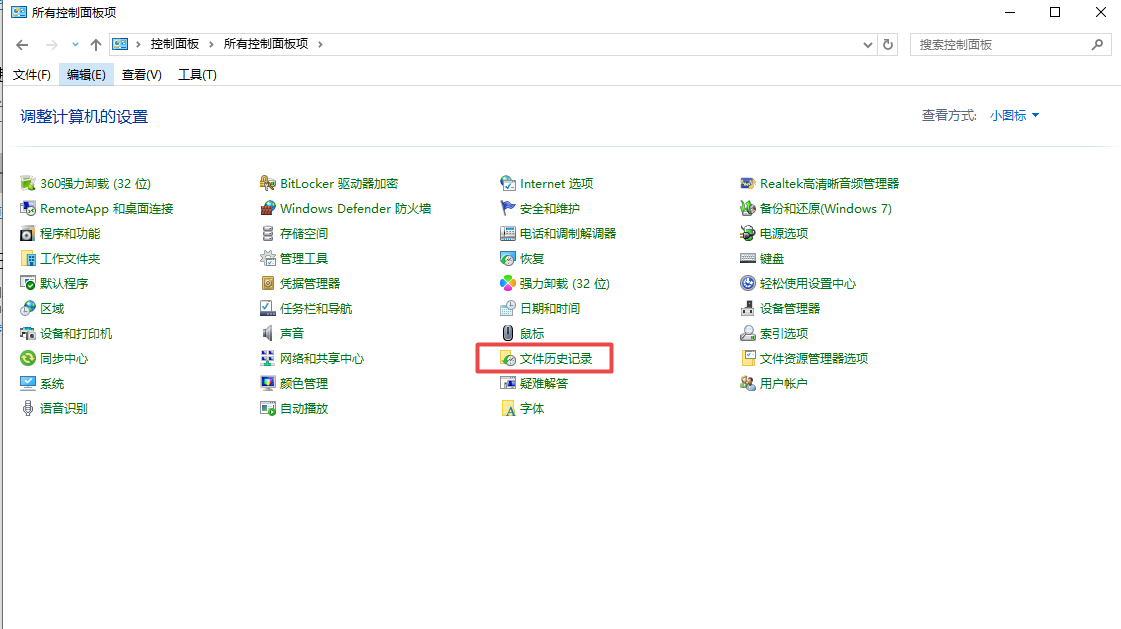
方法2、使用专业的数据恢复软件
在没有备份的情况下,借助专业的数据恢复软件是恢复格式化数据的首选方法。这些软件能够扫描已格式化的磁盘,寻找尚未被覆盖的数据,并尝试恢复它们。例如:牛学长Windows数据恢复工具,是一款专注于电脑数据恢复领域的专业软件。它拥有简洁直观的界面设计,即使是电脑小白也能轻松上手操作。不过需要注意的是,为了避免数据覆盖,恢复后的文件不要选择原D盘为保存位置。
具体操作步骤如下:
1、下载并安装软件:从牛学长官方网站下载并安装软件,以避免潜在的安全风险。
2、选择恢复硬盘和文档类型:然后打开软件主界面如下图所示,选择需要恢复数据的硬盘
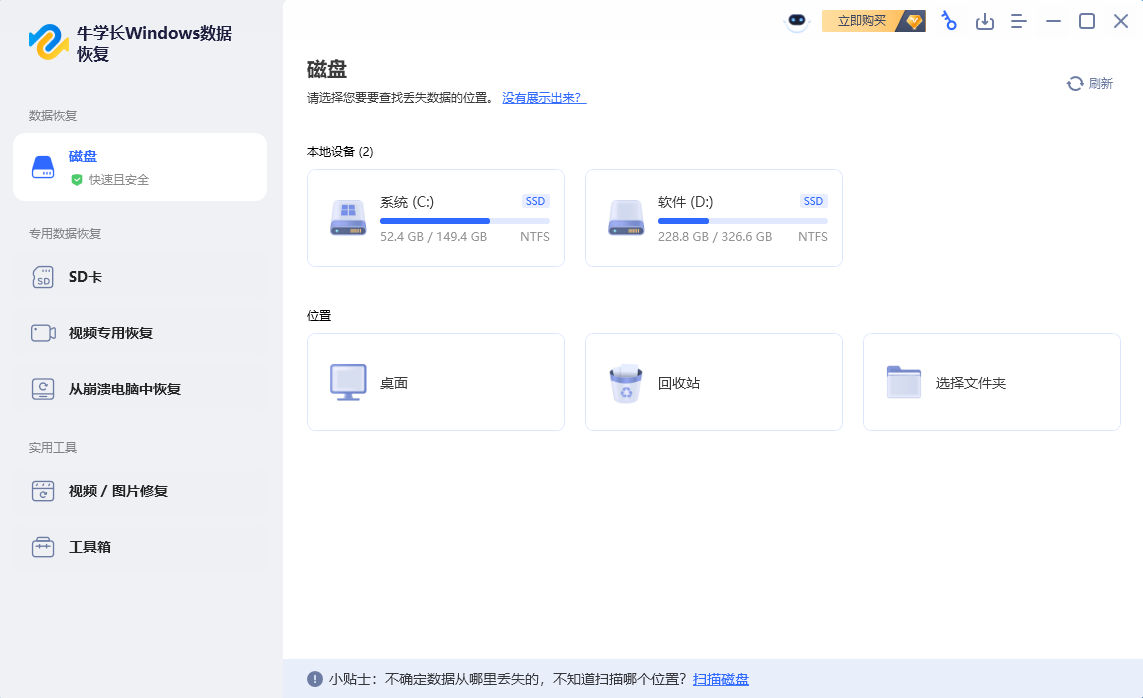
然后根据数据丢失的情况选择合适的恢复位置及数据类型。
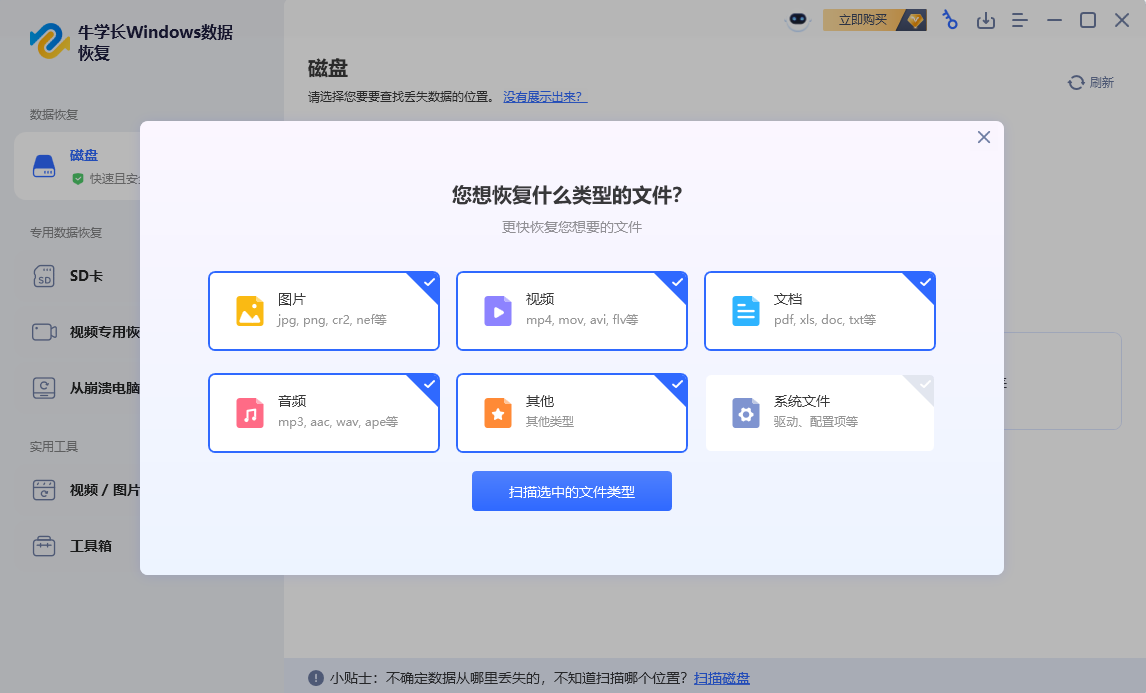
3、扫描磁盘:选择好后,并点击“开始扫描”按钮。扫描过程可能需要一些时间,取决于磁盘的大小和扫描的深度。
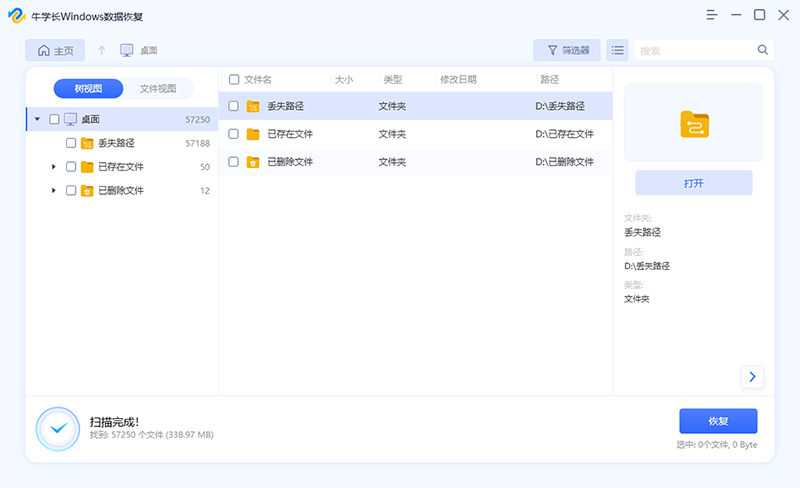
4、预览并恢复文件:扫描结束后,你可以通过文件名、文件类型或删除日期等信息来筛选需要恢复的文件。找到需要恢复的录音文件后,选择它并点击“恢复”按钮。注意,为了避免数据覆盖,最好将恢复的文件保存到其他磁盘或位置。
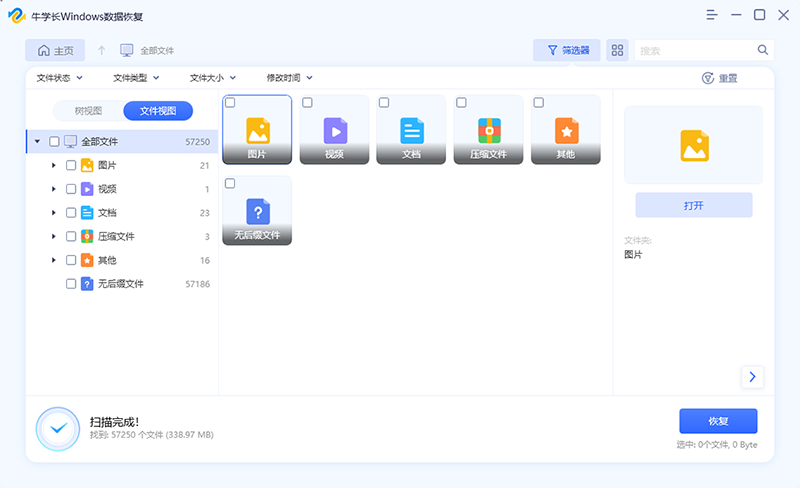
方法3、通过命令提示符进行恢复
对于有一定技术基础的用户,可以尝试通过命令提示符使用Windows的内置工具来恢复格式化后的文件。例如,可以使用chkdsk命令来检查和修复D盘的文件系统错误。但是,这种方法需要一定的技术知识和经验,并且操作具有一定的风险,因此在使用前需要谨慎考虑。
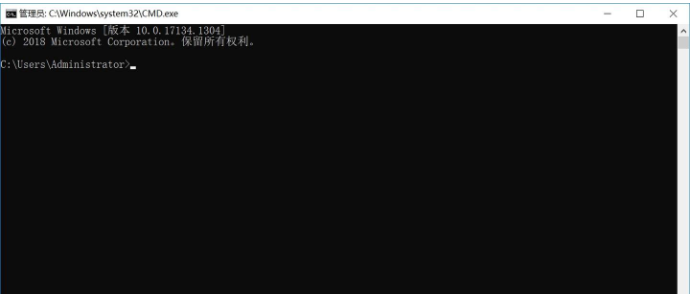
方法4、寻求专业的数据恢复服务
如果尝试了上述方法后仍然无法恢复数据,或者D盘存在物理损坏,那么可以考虑寻求专业的数据恢复服务。这些公司拥有先进的技术和设备,能够在复杂情况下恢复数据。选择数据时,应确保选择有良好信誉和客户评价的数据恢复公司,并按照公司的要求进行操作。
此外,为了避免未来再次遇到数据丢失的情况,建议采取以下预防措施:
定期备份:使用Windows自带的备份工具或第三方备份软件,定期备份重要数据到外部硬盘或云存储。
使用防病毒软件:确保电脑安装并更新防病毒软件,防止病毒感染导致数据丢失。
谨慎操作:在进行格式化或删除操作前,仔细确认目标盘符和文件,避免误操作。
启用文件历史记录:Windows的文件历史记录功能可以实时备份文件,便于随时恢复。
总之,即使电脑D盘被系统格式化,数据仍然有可能被恢复。关键在于立即停止使用、采取正确的恢复措施,并养成良好的数据管理习惯和定期备份重要文件。通过这些方法,可以大大降低数据丢失的风险,确保宝贵数据的安全与完整。







